Microsoft rilascia aggiornamenti regolari per il buon funzionamento del computer. Se avete configurato gli aggiornamenti automatici sul vostro sistema, esso installerà questi aggiornamenti automaticamente. Mentre è una buona idea avere l’ultima versione degli aggiornamenti di Windows per motivi di sicurezza, si può aspettare un po’ che altri utenti la provino e installarla manualmente quando è considerata stabile. Questo articolo spiegherà come disabilitare gli aggiornamenti automatici in Windows 7, 8 e 10.
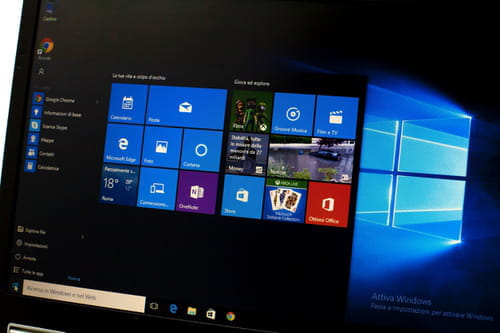
Windows 10
Come mettere in pausa gli aggiornamenti automatici di Windows 10
Windows 10 introduce una nuova funzione chiamata Pausa Aggiornamenti, che permette di posticipare il download e l’installazione di nuove funzionalità (tramite Microsoft Windows Update) fino a 35 giorni. Dopo di che, il vostro computer si aggiornerà senza che possiate metterli in pausa di nuovo, quindi questa è una soluzione temporanea. Se vuoi disabilitare gli aggiornamenti, vedi la prossima sezione.
Per abilitare questa funzione, premi i tasti Windows + I, o clicca sul menu Start e seleziona la ruota dentata per aprire Impostazioni. Poi cliccate su Aggiornamento e sicurezza. In Windows Update, è possibile selezionare Sospendi aggiornamenti per 7 giorni o fare clic su Avanzate e selezionare la data fino alla quale si desidera sospendere gli aggiornamenti:
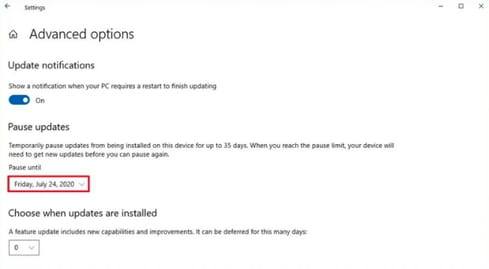
Come disattivare gli aggiornamenti automatici di Windows 10
Se si preferisce disattivare gli aggiornamenti automatici in Windows 10, seguire questi passaggi:
Tipo “services.msc” nel campo di ricerca accanto al menu Start e fare clic su Servizi. Nell’elenco dei servizi che appare, scorri verso il basso per trovare Windows Update e fai doppio clic su di esso.
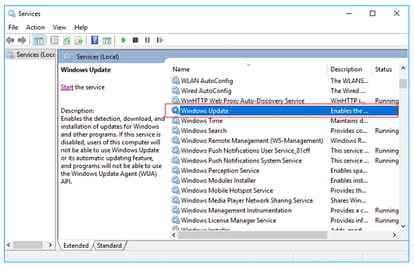
Nella scheda Generale, espandi il menu Tipo di avvio e seleziona Disabilitato. Poi clicca su OK e riavvia il computer.
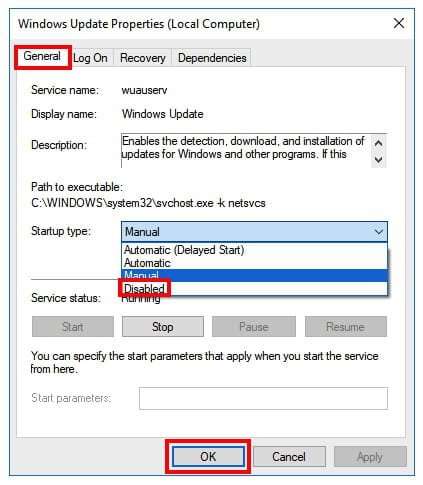
La prossima volta che vuoi eseguire un aggiornamento di Windows, puoi farlo manualmente andando su Impostazioni > Aggiornamento e sicurezza > pulsante Controlla aggiornamenti. Anche se installi gli aggiornamenti dopo un po’ di tempo, assicurati di farlo, perché ti permettono di mantenere il tuo computer protetto, correggere gli errori del sistema operativo e aggiungere nuove funzionalità.
Come faccio ad attivare gli aggiornamenti automatici? Se decidi di attivarli di nuovo, basta andare nella stessa posizione in Servizi > Windows Update > scheda Generale, e nel menu Tipo di avvio, seleziona Automatico e premi OK.
Windows 8
Per disattivare gli aggiornamenti automatici in Windows 8, premi i tasti Windows + Q per aprire il menu laterale. Lì, clicca su Cerca e digita Pannello di controllo. Successivamente, seleziona Sistema e sicurezza. Sotto Windows Update, clicca su Attiva o disattiva l’aggiornamento automatico. Poi, sotto Aggiornamenti importanti scegliete Non controllare gli aggiornamenti dal menu a discesa.
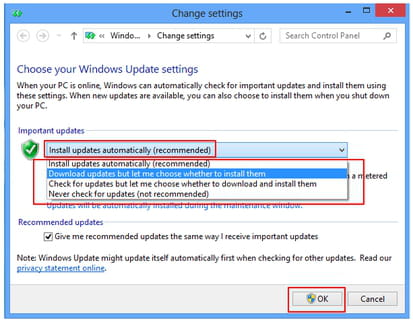
Finalmente, cliccate su OK.
Windows 7
Se volete disattivare l’aggiornamento automatico in Windows 7, cliccate su Start > Pannello di controllo > Windows Update. Fai clic su Cambia impostazioni. Poi, dal menu a discesa sotto Aggiornamenti importanti seleziona Non controllare mai gli aggiornamenti (non consigliato):
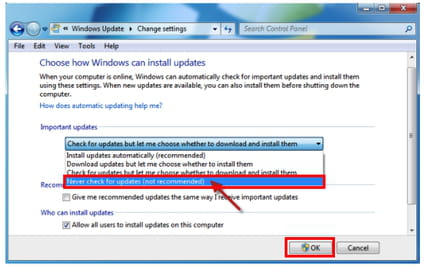
Finalmente, clicca su OK.
Leggi di più
- Windows 10 Home e l’edizione Pro: quale edizione di Windows 10 è giusta per te?
Foto – 123rf.com